Kelas : 1CB
NIM : 061430700541
Mata Kuliah : Praktek Gambar Teknik
Langkah- Langkah Membuat Komponen Rangkaian Jam
Berikut ini
Langkah-langkah merangkai komponen :
1. Klik Start lalu
klik program SCH maka hasil tampilan dilayar anda akan jadi seperti berikut ini
:
2. Kemudian Klik File lalu pilih New maka hasilnya akan menjadi seperti gambar berikut ini :
3. Klik Add/Remove
kemudian Pilih [library] kemudian
pilih Files D_Device.LIB,
D_LINEAR.LIB,DEVICE.LIB,7segment.LIB kemudian pilih add dan OK maka hasilnya akan menjadi seperti pada gambar dibawah ini :
4. Kemudian Pilih D_ttl.LIB kemudian cari 74LS48 dan 74LS90 pada Components In
Library Lalu pilih Place taruh ditempat dengan sesuai perintah yang
telah diberikan maka hasilnya akan menjadi seperti pada gambar yang dibawah ini
:
5. Kemudian
Pilih 7segment.LIB kemudian cari HA114 pada Components In Library Lalu pilih Place taruh ditempat dengan
sesuai perintah yang telah diberikan maka hasilnya akan menjadi seperti pada
gambar yang dibawah ini :
6. Kemudian Pilih D_DEVICE.LIB kemudian cari RES1 pada Components In Library Lalu pilih Place taruh ditempat dengan sesuai perintah yang telah diberikan lalu untuk nama serta harganya tidak ditampilkan. maka hasilnya akan menjadi seperti pada gambar yang dibawah ini :
7. Klik
ikon  Electrical
Wires lalu sambungkan pada komponen satu sama lainnya hingga
selesai.hasilnya akan menjadi seperti pada gambar dibawah ini :
Electrical
Wires lalu sambungkan pada komponen satu sama lainnya hingga
selesai.hasilnya akan menjadi seperti pada gambar dibawah ini :
 Electrical
Wires lalu sambungkan pada komponen satu sama lainnya hingga
selesai.hasilnya akan menjadi seperti pada gambar dibawah ini :
Electrical
Wires lalu sambungkan pada komponen satu sama lainnya hingga
selesai.hasilnya akan menjadi seperti pada gambar dibawah ini :
8. Kemudian
klik ikon Power
Ports,letakkan pada tempat sesuai dengan perintah..kemudian hasilnya akan
menjadi seperti pada Gambar A .selanjutnya
pilih Style lalu ubah Bar menjadi Power Ground maka hasilnya
akan menjadi seperti Gambar B
Power
Ports,letakkan pada tempat sesuai dengan perintah..kemudian hasilnya akan
menjadi seperti pada Gambar A .selanjutnya
pilih Style lalu ubah Bar menjadi Power Ground maka hasilnya
akan menjadi seperti Gambar B
 Power
Ports,letakkan pada tempat sesuai dengan perintah..kemudian hasilnya akan
menjadi seperti pada Gambar A .selanjutnya
pilih Style lalu ubah Bar menjadi Power Ground maka hasilnya
akan menjadi seperti Gambar B
Power
Ports,letakkan pada tempat sesuai dengan perintah..kemudian hasilnya akan
menjadi seperti pada Gambar A .selanjutnya
pilih Style lalu ubah Bar menjadi Power Ground maka hasilnya
akan menjadi seperti Gambar B
Gambar A
Gambar B
Gambar 3.15 Sebagian Rangkaian Jam
Komponen yang digunakan :
- 1 Seven Segment HA114
- 1 IC 74LS48
- 1 IC 74LS90
- 7 Resistor
Mengcopy Rangkaian
Karena komponen akan dicopy seluruhnya,yaitu seperti pada Gambar 3.15 maka bisa langsung dilakukan dengan Select All, atau Select Inside Area. Setelah di Select maka komponen akan tampak warna kuning(Standar).
- Klik menu Edit kemudian pilih Copy, atau tekan tombol Alt, E, C; atau
- Klik dikomponen yang telah dipilih
- Kemudian DeSelect seluruh komponen.
- Tampilkan komponen yang sudah dicopy dengan cara: Klik menu Edit kemudian pilih Paste atau tekan tombol Alt, E, P. hasilnya akan menjadi seperti gambar dibawah ini :
5. Akan tampak bayangan dari komponen yang di-copy dan kemudian tempatkan disebelah komponen sebelumnya(atau bisa diletakkan sesuai kehendak anda).hasilnya kan menjadi seperti berikut ini :
6. kemudian Buatlah sebanyak yang diperlukan dan lakukan pengkabelan satu sama lain sehingga hasilnya menjadi seperti gambar dibawah ini :
7. Kemudian
Klik ikon  Rectangles
lalu taruh digamabr yang telah dibuat tadi sehingga hasilnya menjadi seperti
ini :
Rectangles
lalu taruh digamabr yang telah dibuat tadi sehingga hasilnya menjadi seperti
ini :
 Rectangles
lalu taruh digamabr yang telah dibuat tadi sehingga hasilnya menjadi seperti
ini :
Rectangles
lalu taruh digamabr yang telah dibuat tadi sehingga hasilnya menjadi seperti
ini :
Sebelumnya
Sesudahnya
8. Kemudian pilih Edit>Move>Send To Back maka hasilnya akan menjadi seperti pada gambar
dibawah ini :
Selamat Mencoba
untuk contoh yang lebih lengkapnya , silahkan anda download file berikut
DOWNLOAD












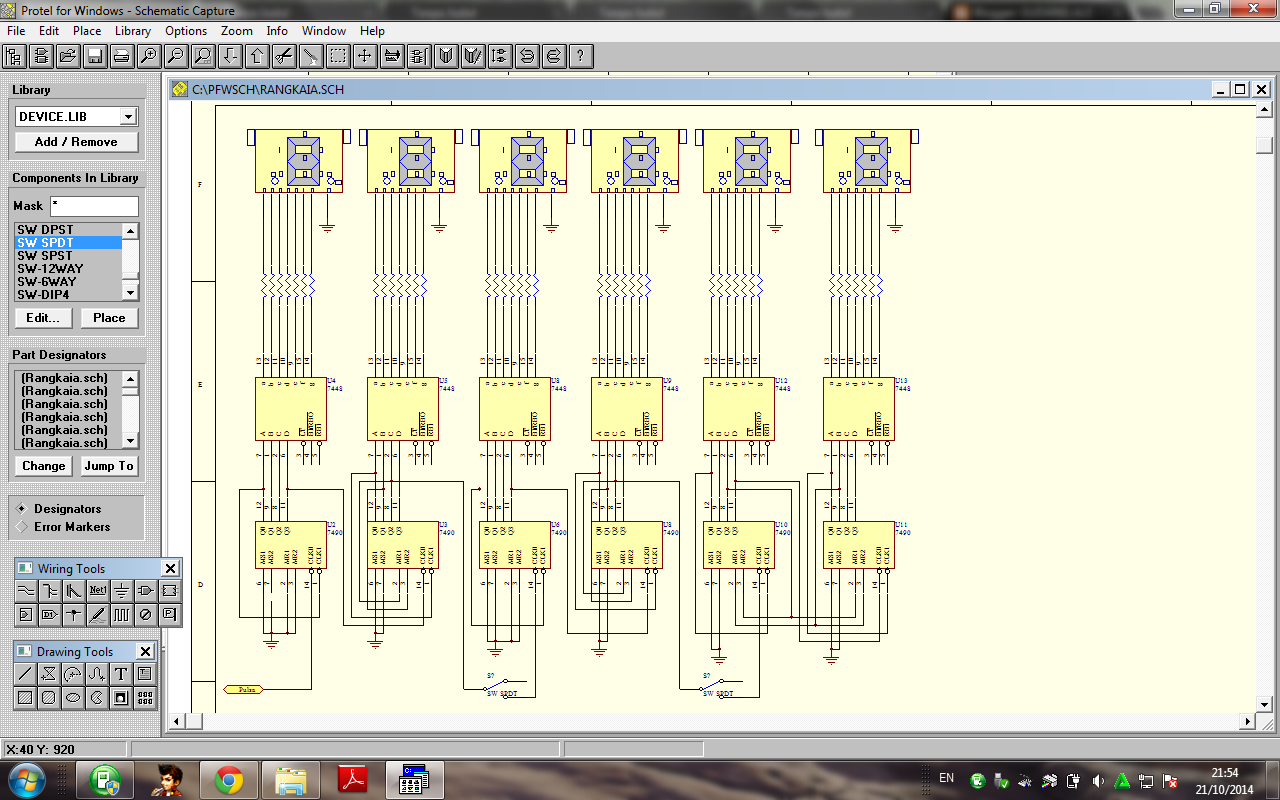





















0 comments:
Post a Comment